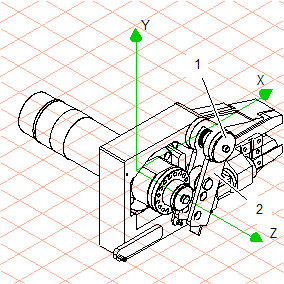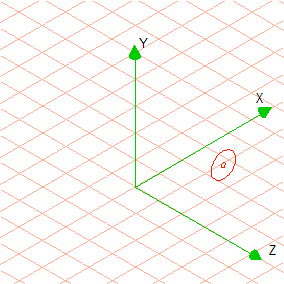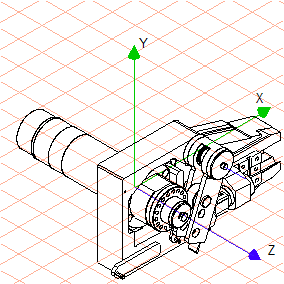自由軸の作成
1. 「隠線消去」
表示モードのアイコンをクリックします。
「隠線消去」表示モードを使用すると、自由軸の基準となるパスを選択するのに必要な輪郭線を簡単に判別および選択できます。
| オブジェクトの線には色が付いていますが、以降の図ではより見やすくするために、黒い太線/細線で示します。 小さなエレメントや隠れた部品上にあるエレメントをクリックする場合は「ワイヤフレーム」表示モードに切り替えることをお勧めします。 |
2. 「3D 選択軸 (パスに基づく)」
ツールのアイコンをクリックします。
軸セレクタのアイコンがカーソルの横に表示されます。
3. 自由軸は、アセンブリ「BIG-000842-BIB_MODELL」 (2) の回転軸に対して垂直に配置されます。アセンブリ「BIG-000867-BIB_MODELL」の輪郭線 (1) の中央は、同じ位置に配置されています。
カーソルでアセンブリ「BIG-000867-BIB_MODELL」の輪郭 (1) をクリックします。
クリックすると、Arbortext IsoDraw CADprocess はサーフェスの輪郭をトレースし始めます。この輪郭のトレースは、手順を簡単に実行できるように、青で表示されています。
この手順が完了したら、トレースされたサーフェスに対して中央、垂直に青い線が表示されます。これが自由軸です。方向矢印の付いた青い線が同時に座標系に表示されます。方向矢印は、軸の正方向を示します。
| これで自由軸がアクティブになりました。この軸を基準として、選択したすべてのサーフェスおよびオブジェクトを回転できます。 この練習では、青い線は直接 Z 軸に配置されます。この線は、常に自由軸との平行を保ちます。 |
 表示モードのアイコンをクリックします。
表示モードのアイコンをクリックします。 表示モードのアイコンをクリックします。
表示モードのアイコンをクリックします。 表示モードのアイコンをクリックします。
表示モードのアイコンをクリックします。
 ツールのアイコンをクリックします。
ツールのアイコンをクリックします。